Photoshopは、多くの人が日常的に使用する写真編集ツールとして人気を博しています。iOS 11 iOSのリリースで、AppleはHEIC (高効率画像フォーマット)と呼ばれる新しい画像フォーマットを導入しました。このフォーマットは画質を犠牲にすることなく容量を節約するように設計されていますが、Photoshopがネイティブサポートしていないため、HEICファイルを開こうとすると問題が発生する可能性があります。もしそのような問題に直面していても、心配はいりません。この記事では、PhotoshopでHEICファイルを開く方法をご紹介します。続きを読んで、さらに詳しくご覧ください!
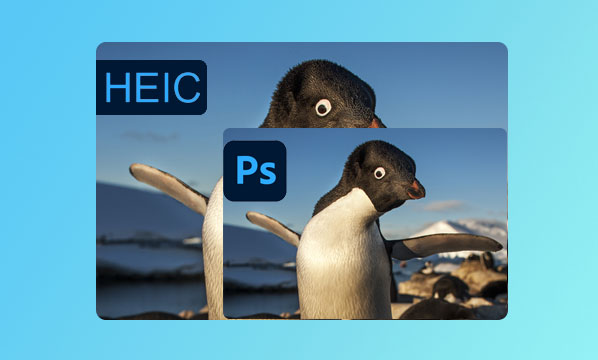
Adobe Photoshopを頻繁にご利用の方は、ほぼすべての画像を開くことができることをご存知でしょう。Photoshopは、GIF、JPG、PNG、PSD、TIFF、BMPなど、多くのファイル形式に対応しています。ただし、Adobe Photoshopアプリケーションの古いバージョンでは、HEIC形式で撮影された写真や画像が開けない場合があります。Adobe Photoshopで開く前に、まずHEIC画像をJPGに変換する必要があります。
Adobe Photoshopの古いバージョンには、HEICファイル形式をサポートするための機能が組み込まれていません。そのため、HEIC形式でエンコードされたファイルは写真として認識されず、開くことができません。現在、Adobe Photoshopの最新バージョンはHEIC写真形式をサポートしています。ただし、 Windows 10では追加のコーデックが必要になります。Mac Mac場合は、いくつかの調整が必要です。
以下は、 Windows 10/11 およびMac上の Photoshop で HEIC 画像を開く方法です。
Windows版PhotoshopでHEIC画像を開く最良の方法は、プロ仕様のHEIC-JPGコンバーターであるCoolmuster HEIC Converterを使用することです。このコンバーターは、HEICファイルをJPEG、PNG、JPGなどの様々なファイル形式に変換できます。さらに、このアプリケーションでは、画像を圧縮することなく画質を向上させることができます。
Coolmuster HEIC Converterプログラムは、複数のHEIC画像を同時に変換できるため、ユーザーの時間を節約し、アップロードした画像を第三者に公開することはありません。Coolmuster HEIC Converterを使ってHEICをJPG/JPEG/PNGに変換し、PhotoshopでファイルCoolmuster開くだけで完了です。
Coolmuster HEIC Converterの主な機能:
以下は、 Coolmuster HEIC コンバーター プログラムを使用して HEIC を JPG に変換する方法です。
01 まず、アプリケーションを PC にダウンロードし、インストールして起動します。
02画像をアプリケーションに追加します。画像をドラッグ&ドロップするか、「HEICを追加」ボタンを押すことでアプリケーションに追加できます。

03対象の画像を選択し、出力ファイルを「JPEG/JPG」として選択し、「Exif データを保持」機能を有効にして画像の元のデータを保存します。

04最後に、「変換」ボタンを押して、HEIC 画像を JPG に変換します。

変換した画像を Photoshop アプリケーションを使用して開くことができます。
ビデオチュートリアル:
Mac版Adobe PhotoshopはHEIC画像の読み込みに対応しています。これにより、外部ファイルへの変換を必要とせず、シームレスに画像を編集できます。Mac Mac PhotoshopでHEICファイルを開く手順は以下のとおりです。
ステップ1. Adobe Photoshopが最新バージョンにアップデートされていることを確認してください。アプリを開き、上部のメニューバーにある「編集」をクリックし、「環境設定」を選択して「Camera Raw」オプションを選択します。
ステップ2. ファイル処理の列で「JPEGを設定付きで自動的に開く」を選択します。ドロップダウンメニューから「サポートされているすべてのJPEGとHEICを自動的に開く」を選択します。これで、PhotoshopでHEICファイルを開けるようになります。

お使いのデバイスがWindows 10の場合、PhotoshopでHEIC画像を開くことができません。これは、 WindowsオペレーティングシステムがHEICファイルをサポートしていないためです。ただし、Microsoftは無料のPhotoshop HEICプラグインを提供しており、これを使用することでPhotoshopでHEIC画像を開くことができます。WindowsでPhotoshopを使用してWindows画像を開く手順は以下のとおりです。
ステップ1. WindowsパソコンでMicrosoft Storeにアクセスし、「HEIF Image Extensions」を検索します。プラグインをダウンロードしてインストールします。その後、PhotoshopでHEIC画像を開いてみてください。
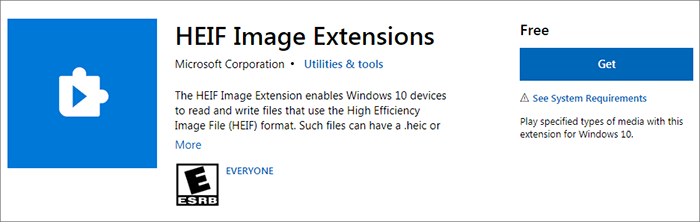
ステップ2. それでもHEICファイルを開けない場合は、MSフォトアプリを使ってHEIC画像をJPGに変換できます。「編集と作成」をクリックし、「編集」を押して「コピーを保存」を選択します。これで画像がJPG形式に変換されます。変換した画像をPhotoshopで開きます。
Windows Vista、8/8.1/7などのWindowsの簡易版はHEIC画像を認識しません。そのため、Photoshopで表示するには、HEICファイルをJPG形式に変換する必要があります。
Adobe Lightroomは、画像をある形式から別の形式に変換できる強力なソフトウェアです。HEIC、JPEG、PNG、GIF、SVGなど、多くの画像ファイル形式をサポートしています。このツールを使用してHEICファイルをJPGに変換する手順は以下のとおりです。
ステップ 1. Adobe Lightroom Web サイトにアクセスし、Lightroom ソフトウェアをダウンロードしてコンピューターにインストールします。
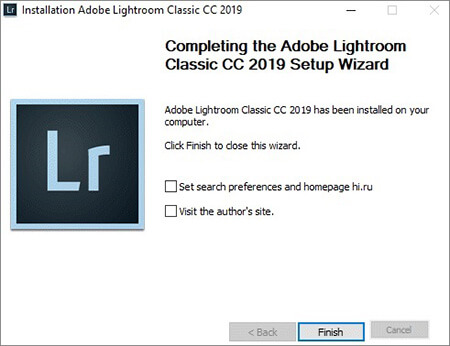
ステップ2. ソフトウェアを開き、「ファイルのインポート」をクリックします。次に「写真を追加」をタップします。

ステップ 3. 開きたい HEIC ファイルを選択し、「インポートボタン」をクリックします。
ステップ 4. HEIC ファイルがソフトウェアにインポートされると、Lightroom の編集領域に編集用ファイルが表示されます。
ステップ5. 「名前を付けて保存」ボタンをクリックし、リストから「JPG」を選択します。「Enter」をクリックします。これで、画像はJPG形式で保存されます。保存したJPG画像はPhotoshopで簡単に開くことができます。
CloudConvertは、HEICファイルをJPGファイルへ簡単に変換できるWeb変換ツールです。プレゼンテーション、アーカイブ、スプレッドシート、電子書籍、写真など、ほぼすべてのドキュメントに対応しています。このオンラインソフトウェアは、EXIFデータを保持したまま画像ファイルを変換できます。また、複数の画像変換を一度に処理することも可能です。CloudConvertオンラインツールを使用してHEICファイルとJPGファイルを変換する手順は次のとおりです。
ステップ1. パソコンのブラウザでCloudConvertのウェブサイトにアクセスし、ユーザーアカウントを作成します。
ステップ2. サインイン後、「ファイルを選択」をクリックして、変換したいHEICファイルを追加します。複数の画像を選択し、出力画像形式として「JPG」を選択することもできます。

ステップ 3. 「変換」ボタンをクリックし、変換プロセスが完了するまで待ちます。
ステップ4. 完了したら、「ダウンロード」ボタンをクリックします。新しい画像がJPG形式でPCにダウンロードされます。PhotoshopでJPG画像を開いてください。
PhotoshopでHEICファイルを開く方法が分かりました。上記のいずれかの方法でHEICファイルを開くことができます。直接開けない場合は、HEICをPNG/JPEGに変換してからPhotoshopで開くことをお勧めします。最も効果的なHEICコンバーターはCoolmuster HEIC Converterです。このツールを使えば、画質を損なうことなくHEICファイルをJPGに変換できます。ぜひダウンロードしてお試しください。
Q1. Photoshop で HEIC ファイルを開けないのはなぜですか?
HEICファイルは新しい画像形式であるため、Photoshopで開くことができません。また、 Windows HEICファイルを読み取るために必要なコーデックがないため、Photoshopで開くことができません。
Q2. Photoshop はどのような画像形式をサポートしていますか?
PhotoshopはPNG、JPG、GIFといった一般的な画像形式をサポートしています。必要に応じて、JPEGやTIFFといった他の形式の画像もインポートできるように設定を調整することもできます。
Q3. Windowsで Camera Raw が HEIC をサポートしないのはなぜですか?
Camera RawはWindowsではHEICファイルをネイティブサポートしていません。これは、HEICが比較的新しいフォーマットであり、Adobeがまだ完全なサポートを追加していないためです。ただし、 Coolmuster HEIC Converterなどのサードパーティ製ツールを使用すれば、HEICファイルをJPEGやTIFFなどのより広くサポートされているフォーマットに変換できます。
Q4. HEICとJPEGのどちらが良いですか?
どちらの形式にも長所と短所があります。HEICはファイルサイズが小さく、画質も同等ですが、すべてのプラットフォームやアプリでサポートされているわけではありません。一方、JPEGは汎用性が高く、ほぼすべてのデバイスやソフトウェアで動作しますが、ファイルサイズは大きくなります。
関連記事:
HEIC VS JPEG: HEIC と JPG の違いは何ですか? (総合ガイド)
[100%成功] HEIC写真を簡単かつ迅速に印刷する方法は?





